Programovací režimy |
Programovací režimy umožňují jednoduše vytvářet, ukládat, načítat, spouštět a upravovat vlastní i cizí projekty. Tyto projekty představují skupinu příkazů, které se po spuštění vykonají. V tomto režimu pracuje B4 jako komfortní vývojové prostředí, optimalizované pro výuku programování a práci programátorských začátečníků.
B4 využívá programovací jazyk C# [sí šárp]. C# byl vyvinut firmou Microsoft a je objektově orientovaný. Projekty jsou tedy tvořeny příkazy v C#. Jak vypadá projekt v C# kódu si můžete zobrazit pomocí funkce Zobrazení kódu.
V programovacích režimech se programuje buď skládáním ikon představujících příkazy Baltíkovi (ikonky zastupují C# kód, ne každý C# příkaz však lze nahradit ikonkou), nebo psaním přímého C# kódu.
Zadáváním příkazů vytváříte programy, v nichž popíšete, jak má Baltík vyřešit zadanou úlohu. Takto vytvořené programy pak můžete uložit, abyste je mohli později upravit nebo jenom spustit. Pokročilejší programátoři mohou vytvořit zajímavé a užitečné programy, nebo zábavné 2D či 3D hry.
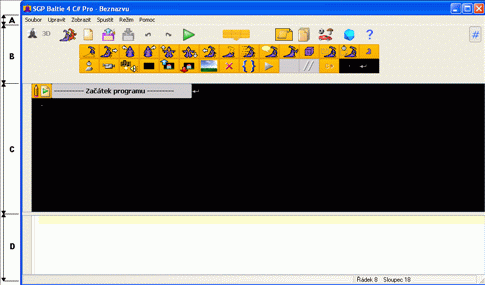
V programovacím režimu lze aplikační okno rozdělit na 4 části:
- Hlavní nabídka (hlavní menu) – nabízí příkazy k práci se soubory (načtení a uložení projektu), editační příkazy pro úpravy programu, příkazy pro ovládání způsobu zobrazení (v okně či přes celou obrazovku), spuštění a případné pozastavení či ukončení programu, přepnutí do jiných režimů a vyvolání nápovědy.
- Panel nástrojů - obsahuje především nejrůznější příkazy, které lze vložit do vytvářeného programu, a řadu dalších nástrojů (např. pro ukládání a spouštění projektu).
- Pracovní plocha - na ní se vytváří, upravuje a ladí ta část programu, která je psaná v ikonkách.
- Textový panel - je určen pro programátory, kteří mají již první krůčky za sebou a chtěli by své programy rozšířit o některé konstrukce, jejichž použití jim ikonový program nedovoluje, nebo už nechtějí programovat pomocí psaní kódu.
Naprostí začátečníci, kteří se domnívají, že je přítomnost tohoto panelu rozptyluje, jej mohou stáhnout na výšku pouhé zesílené lišty, nebo úplně schovat pomocí tlačítka # vpravo nahoře v panelu nástrojů.
Pomohla Vám nápověda?


- Konzole programovací režim slouží k vytváření čistě textových programů, které nevyužívají grafické rozhraní.
- 2D Programovací režim dají se v něm vytvářet 2D aplikace a hry, můžete již využívat obrázky, Baltíky atd.
- 3D Programovací režim můžete v něm vytvářet 3D aplikace a hry, v nichž se budou vyskytovat 3D modely a 3D postavičky Baltíka. Lze také používat 2D obrázky.
- C# režim režimy, jež slouží pro zkušené programátory, kteří už nechtějí skládat programy pomocí ikonek, ale chtějí je psát formou příkazů na klávesnici. Tento režim již nemá žádné omezení a dá se v něm vytvořit prakticky vše.
2D a 3D Programovací režimy jsou vždy dva: jeden je s možností používání Baltíků, druhý je bez Baltíka.
Pomohla Vám nápověda?


V B4 lze vytvářet tři druhy programů, každý má jiné využití:
- Projekt je nejčastěji používán v programovacích režimech, v nabídce Uložit jako je automaticky nastaven. Ukládají se v něm všechny příkazy, které zadáte, nelze jej ale použít v interaktivních režimech. Přípona souboru je sgpbprj.
- Program
do něho se ukládají programy v interaktivních režimech, ale lze do něj ukládat i v programovacích režimech (v dialogu Uložit jako zvolte Baltíkův program v položce Uložit jako typ). Tento soubor s příponou sgpbpr se automaticky otevírá v interaktivním režimu, ale pokud to nejde kvůli nepovolenému příkazu, otevře se v programovacím režimu.
Aby šel otevřít v interaktivním režimu, musí obsahovat pouze příkazy, které se v interaktivním režimu nacházejí (vyskytují se v panelu nástrojů), nejsou tedy povoleny metody, proměnné, podmínky atd., naopak nejčastěji se tam používají příkazy k ovládání Baltíka. - Knihovna tříd tento typ aplikace zvolíte v menu -> Upravit -> Vlastnosti projektu -> Obecné . Jedná se o speciální druh projektu, ve kterém naprogramujete třídy a metody, jež netvoří samostatný program, ale jsou určeny k použití v jiném programu. Knihovna tříd se nedá spustit, pouze přeložit a po přeložení jde přiřadit k projektu pomocí nastavení Referenční odkazy na knihovny a Používané jmenné prostory.
Po spuštění, nebo přeložení programu, či projektu se vytvoří soubor název.exe, kterým půjde program spustiti bez zapnutého programu Baltie 4 C#. Spuštění tohoto souboru má stejný efekt jako spuštění programu přes B4, jen se nezobrazují varování. Samotnému překládání programu do .exe souboru se říká kompilování.
Knihovna tříd se dá zkompilovat pouze do souboru název.dll, který nejde spustit (stejně tak nejde spustit knihovna tříd v B4), ale můžete ho použít v jiném projektu.
Pomohla Vám nápověda?


Svůj program můžete přenášet mezi počítači a spouštět i na počítačích, kde není nainstalován B4. Na druhém počítači je ale třeba mít Microsoft .NET Framework 1.1 SP2, pro 2D a 3D programy také Managed DirectX 1.0, DirectX 9.0c a grafickou kartu s podporou DirectX 9.0c (podrobnější popis požadavků a odkazy na stažení najdete na SGP Fóru ).
Když je toto splněno, stačí přenést soubor název.exe, jež se vytvoří při každém spuštění, či přeložení programu, nebo z menu -> Soubor -> Generovat .exe... (klávesová zkratka Ctrl+Shift+E). Dále nezapomeňte na soubory, jež ve svém programu používáte, a na knihovny SGP, které se automaticky vytvářejí ve složce s programem (u 2D a 3D programů jde o soubory SGPRTL.dll, SGP.XUtility.dll, SGP.DirectX.DirectMusic.dll a Speech5.dll, u konzolových aplikací jenom SGP.XUtility.dll). Pokud používáte modely, musí být používané modely přítomny i na počítači.
Pomohla Vám nápověda?


Podrobnější popis jednotlivých funkcí programovacích režimů a jejich rozdělení najdete na stránkách:
Shledali jste tuto informaci pro Vás užitečnou?
Máte nějaký dotaz nebo připomínku k tomuto tématu? Napište nám.
©1978-2010 SGP Systems
Předchozí stránka | Další stránka